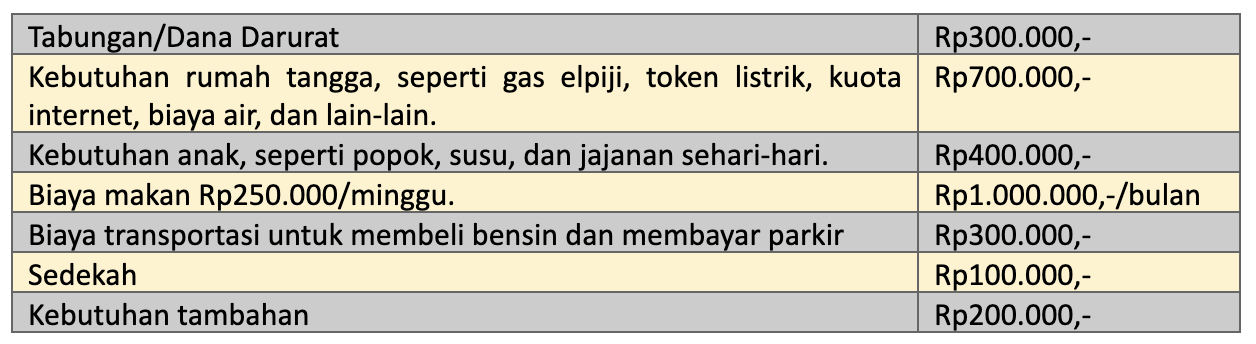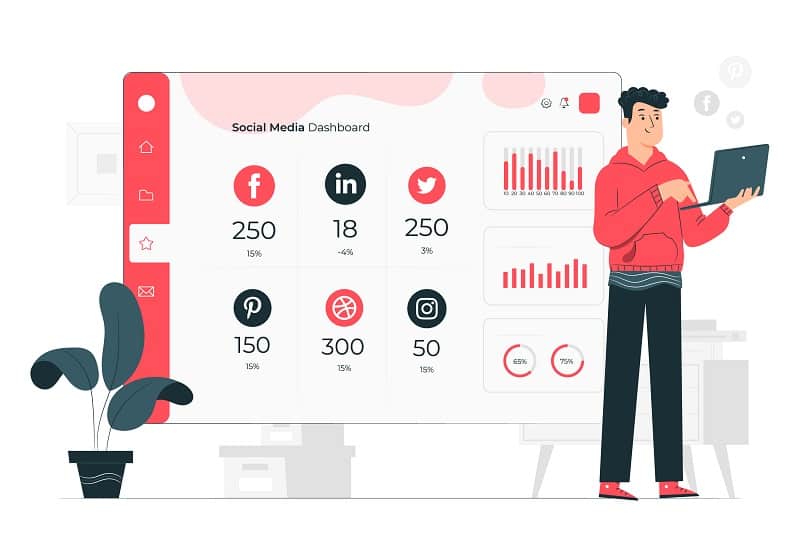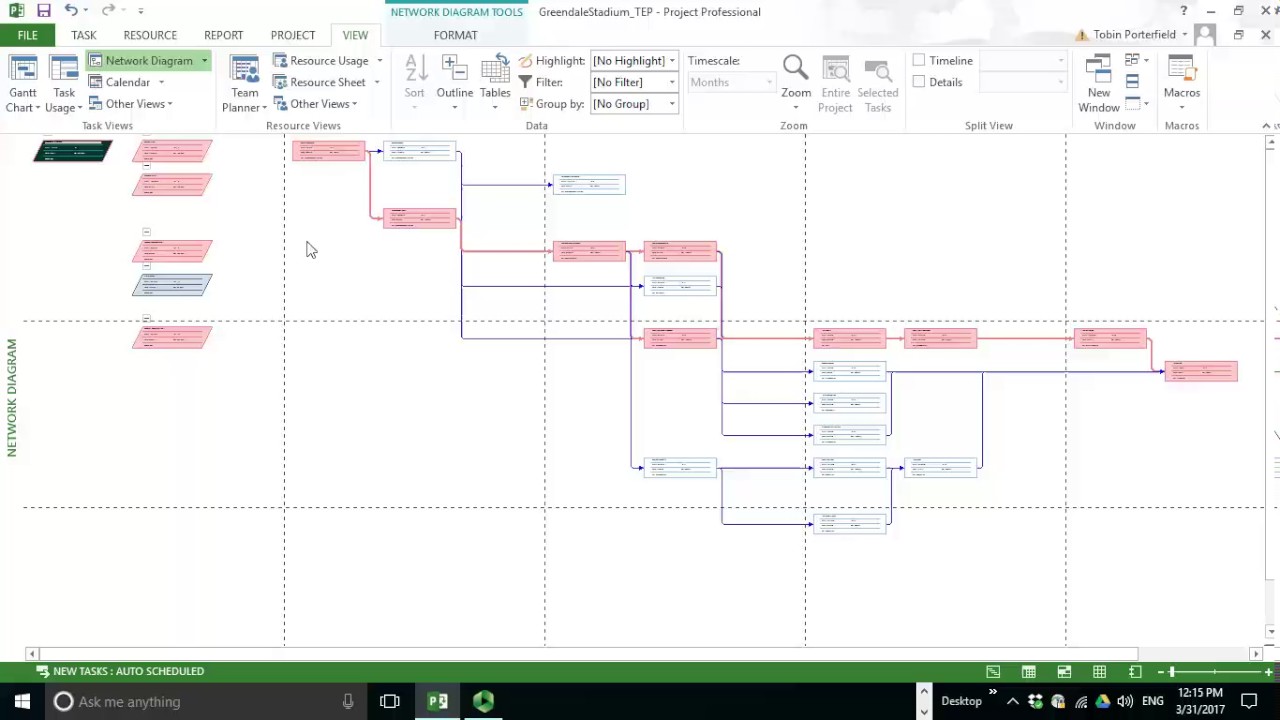
Network planning, atau perencanaan jaringan, adalah proses penting dalam manajemen proyek yang melibatkan identifikasi, pengurutan, dan penentuan durasi aktivitas proyek. Tujuannya adalah untuk membuat jadwal proyek yang realistis dan efisien, memastikan proyek selesai tepat waktu dan sesuai anggaran. Microsoft Project (MSP) adalah alat yang ampuh untuk network planning, menawarkan berbagai fitur untuk membantu Anda merencanakan, menjadwalkan, dan mengelola proyek Anda secara efektif.
Artikel ini akan memandu Anda melalui proses membuat network planning yang efektif menggunakan Microsoft Project, dari persiapan awal hingga analisis dan pemantauan proyek.
Bagian 1: Persiapan Awal dan Pengaturan Proyek
Sebelum memulai membangun network planning di Microsoft Project, ada beberapa langkah persiapan yang perlu Anda lakukan:
-
Definisikan Tujuan dan Lingkup Proyek:
- Tujuan: Apa yang ingin dicapai oleh proyek Anda? Tujuan harus spesifik, terukur, dapat dicapai, relevan, dan terikat waktu (SMART).
- Lingkup: Batasan proyek, termasuk apa yang termasuk dan tidak termasuk dalam proyek. Lingkup yang jelas membantu menghindari "scope creep" (perubahan lingkup yang tidak terkendali).
-
Identifikasi Aktivitas Proyek:
- Work Breakdown Structure (WBS): Gunakan WBS untuk memecah proyek menjadi tugas-tugas yang lebih kecil dan mudah dikelola. WBS adalah dekomposisi hierarkis dari pekerjaan yang harus dilakukan oleh tim proyek untuk mencapai tujuan proyek dan menghasilkan deliverable yang diperlukan.
- Brainstorming: Libatkan tim proyek untuk mengidentifikasi semua aktivitas yang diperlukan untuk menyelesaikan proyek.
-
Estimasi Durasi Aktivitas:
- Expert Judgment: Minta pendapat ahli tentang berapa lama waktu yang dibutuhkan untuk menyelesaikan setiap aktivitas.
- Historical Data: Gunakan data dari proyek sebelumnya untuk memperkirakan durasi aktivitas.
- Three-Point Estimating: Gunakan tiga perkiraan (optimis, pesimis, dan paling mungkin) untuk menghitung perkiraan durasi yang lebih akurat.
-
Identifikasi Dependencies (Ketergantungan) Aktivitas:
- Finish-to-Start (FS): Aktivitas B tidak dapat dimulai sampai Aktivitas A selesai.
- Start-to-Start (SS): Aktivitas B tidak dapat dimulai sampai Aktivitas A dimulai.
- Finish-to-Finish (FF): Aktivitas B tidak dapat selesai sampai Aktivitas A selesai.
- Start-to-Finish (SF): Aktivitas B tidak dapat selesai sampai Aktivitas A dimulai (jarang digunakan).
Langkah-langkah Pengaturan Proyek di Microsoft Project:
- Buka Microsoft Project: Luncurkan aplikasi Microsoft Project di komputer Anda.
- Buat Proyek Baru: Klik "File" > "New" > "Blank Project."
- Masukkan Informasi Proyek:
- Project Information: Klik "Project" > "Project Information."
- Start Date: Masukkan tanggal mulai proyek.
- Finish Date (Optional): Jika Anda memiliki tanggal selesai yang ditentukan, masukkan di sini. Jika tidak, Microsoft Project akan menghitung tanggal selesai berdasarkan durasi aktivitas.
- Calendar: Pilih kalender kerja yang sesuai (misalnya, standar 5 hari kerja per minggu). Anda dapat membuat kalender khusus jika diperlukan.
Bagian 2: Membangun Network Planning di Microsoft Project
Setelah persiapan awal selesai, Anda dapat mulai membangun network planning di Microsoft Project.
-
Masukkan Aktivitas Proyek:
- Task Name: Pada kolom "Task Name," masukkan nama setiap aktivitas proyek.
- Duration: Pada kolom "Duration," masukkan perkiraan durasi setiap aktivitas. Anda dapat menggunakan satuan hari (d), jam (h), menit (m), atau minggu (w).
- Start Date (Optional): Jika Anda ingin menentukan tanggal mulai spesifik untuk aktivitas, masukkan di kolom "Start." Jika tidak, Microsoft Project akan menjadwalkan aktivitas secara otomatis berdasarkan dependencies.
- Indent dan Outdent: Gunakan tombol "Indent" dan "Outdent" untuk membuat hierarki WBS. Indent aktivitas untuk menjadikannya subtask dari aktivitas di atasnya.
-
Hubungkan Aktivitas dengan Dependencies:
- Predecessors: Pada kolom "Predecessors," masukkan nomor baris aktivitas yang menjadi predecessor (pendahulu) dari aktivitas saat ini. Anda dapat memasukkan beberapa predecessor yang dipisahkan dengan koma.
- Link Tasks: Anda juga dapat menghubungkan aktivitas secara visual dengan mengklik dan menyeret dari akhir bar aktivitas ke awal bar aktivitas lain di Gantt Chart.
- Dependency Types: Ubah tipe dependency jika diperlukan dengan mengklik dua kali pada garis penghubung antara aktivitas.
-
Tentukan Resources (Sumber Daya):
- Resource Sheet: Klik "View" > "Resource Sheet."
- Resource Name: Masukkan nama setiap sumber daya (misalnya, karyawan, peralatan, material).
- Type: Pilih tipe sumber daya (Work, Material, Cost).
- Std. Rate: Masukkan biaya standar per jam atau unit untuk sumber daya.
- Max. Units: Masukkan jumlah maksimum unit sumber daya yang tersedia.
-
Assign Resources to Tasks (Menugaskan Sumber Daya ke Tugas):
- Resource Names: Pada kolom "Resource Names" di Gantt Chart, pilih sumber daya yang akan ditugaskan ke setiap aktivitas.
- Units: Masukkan jumlah unit sumber daya yang akan ditugaskan ke aktivitas.
Bagian 3: Analisis dan Optimasi Network Planning
Setelah Anda membangun network planning dasar, penting untuk menganalisis dan mengoptimalkannya untuk memastikan jadwal proyek yang realistis dan efisien.
-
Critical Path Analysis:
- Critical Path: Microsoft Project secara otomatis menghitung critical path, yaitu urutan aktivitas yang menentukan tanggal selesai proyek. Aktivitas di critical path memiliki total slack (kelonggaran waktu) nol.
- Identifying Critical Tasks: Aktivitas di critical path biasanya ditampilkan dengan warna merah di Gantt Chart.
- Importance of Critical Path: Memahami critical path sangat penting karena penundaan pada aktivitas critical path akan menunda keseluruhan proyek.
-
Resource Leveling:
- Over-Allocation: Identifikasi sumber daya yang over-allocated (ditugaskan ke terlalu banyak tugas pada waktu yang sama).
- Resource Leveling: Gunakan fitur "Resource Leveling" di Microsoft Project untuk menunda atau membagi tugas untuk mengatasi over-allocation dan memastikan sumber daya digunakan secara efisien. Klik "Resource" > "Level Resource."
-
Baseline Setting:
- Set Baseline: Setelah Anda puas dengan jadwal proyek, atur baseline. Baseline adalah snapshot dari jadwal proyek pada titik waktu tertentu.
- Importance of Baseline: Baseline digunakan sebagai referensi untuk melacak kemajuan proyek dan mengidentifikasi varians (perbedaan antara jadwal aktual dan jadwal yang direncanakan). Klik "Project" > "Set Baseline."
-
What-If Analysis:
- Scenario Planning: Gunakan Microsoft Project untuk melakukan "what-if" analysis. Misalnya, apa yang terjadi jika durasi aktivitas tertentu meningkat? Bagaimana dampaknya terhadap tanggal selesai proyek?
- Adjusting Durations and Dependencies: Eksperimen dengan mengubah durasi aktivitas dan dependencies untuk melihat bagaimana perubahan tersebut memengaruhi jadwal proyek.
Bagian 4: Pemantauan dan Pengendalian Proyek
Network planning bukanlah proses sekali jalan. Anda perlu terus memantau kemajuan proyek dan memperbarui jadwal sesuai kebutuhan.
-
Update Task Progress:
- % Complete: Secara teratur perbarui persentase penyelesaian ( % Complete) untuk setiap aktivitas.
- Actual Start and Finish Dates: Masukkan tanggal mulai dan selesai aktual untuk aktivitas.
-
Track Variance:
- Variance Analysis: Microsoft Project secara otomatis menghitung varians antara jadwal aktual dan jadwal baseline.
- Identifying Issues: Identifikasi aktivitas yang tertinggal dari jadwal atau melebihi anggaran.
-
Take Corrective Action:
- Re-Planning: Jika proyek tertinggal dari jadwal, Anda mungkin perlu melakukan re-planning. Ini mungkin melibatkan mengubah durasi aktivitas, menambahkan sumber daya, atau mengubah dependencies.
- Communication: Komunikasikan perubahan jadwal kepada tim proyek dan stakeholder.
Tips Tambahan untuk Network Planning Efektif dengan Microsoft Project:
- Gunakan Milestone: Milestone adalah aktivitas dengan durasi nol yang menandai titik penting dalam proyek. Gunakan milestone untuk melacak kemajuan proyek dan mengkomunikasikan pencapaian kepada stakeholder.
- Gunakan Task Constraints: Task Constraints (batasan tugas) dapat digunakan untuk membatasi kapan aktivitas dapat dimulai atau selesai. Gunakan constraints dengan hati-hati karena dapat membatasi fleksibilitas jadwal.
- Gunakan Filters dan Views: Microsoft Project menawarkan berbagai filter dan views untuk membantu Anda menganalisis dan mengelola proyek Anda. Gunakan filter untuk menampilkan hanya aktivitas tertentu (misalnya, aktivitas yang tertinggal dari jadwal) dan gunakan views untuk menampilkan informasi proyek dalam format yang berbeda (misalnya, Gantt Chart, Resource Sheet, Network Diagram).
- Gunakan Reports: Microsoft Project menyediakan berbagai laporan yang dapat Anda gunakan untuk mengkomunikasikan kemajuan proyek kepada stakeholder. Anda dapat membuat laporan khusus jika diperlukan.
- Training: Ikuti pelatihan Microsoft Project untuk mempelajari cara menggunakan semua fitur dan fungsi yang tersedia.
Kesimpulan:
Network planning dengan Microsoft Project adalah proses yang komprehensif yang melibatkan persiapan, pembangunan, analisis, dan pemantauan. Dengan mengikuti langkah-langkah yang dijelaskan dalam artikel ini, Anda dapat membuat network planning yang efektif yang membantu Anda mengelola proyek Anda secara efisien dan mencapai tujuan proyek Anda tepat waktu dan sesuai anggaran. Ingatlah bahwa network planning adalah proses iteratif dan Anda perlu terus memperbarui jadwal proyek Anda saat proyek berlangsung. Dengan pemantauan dan penyesuaian yang cermat, Anda dapat memastikan bahwa proyek Anda tetap berada di jalur yang benar dan berhasil.